【声卡设置】系列教程之QT语音如何设置声卡

文章摘要:QT语音声卡简单调试教程,如果大家在使用QT时声音出现问题,可以自己尝试调一下。 操作教程 1.先在QT进房后的界面上点击话筒右边的倒三角符号 2.在声音输入选择合适的...
QT语音声卡简单调试教程,如果大家在使用QT时声音出现问题,可以自己尝试调一下。
操作教程
1.先在QT进房后的界面上点击“话筒”右边的倒三角符号
2.在声音输入选择合适的声卡,并说话

如果QT显示系统成功检测到声音输入,选择下一步。
3.在声音输出选择合适的声卡,并点击播放测试音按钮对已选播放设备进行测试

如果您能听到QT播放的测试音,那么恭喜,您的扬声器是正常的,点击关闭按钮开始正常语音吧。
XP系统
如果您的系统是XP系统,双击右下角系统的小喇叭,在选项那里选择属性

把所有音量控制都点上
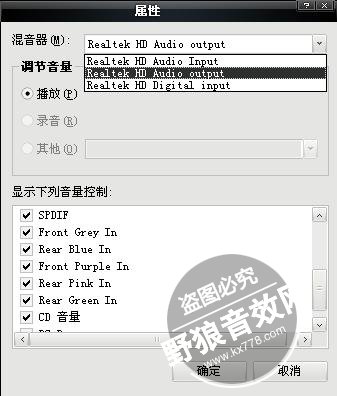
把所有音量都静音,然后分别打开并听一下效果,也可以调节音量大小

已知的可能造成电流声音大的原因
1、驱动版本不好,有时候新版驱动未必好,装了新版驱动会有杂音,有时候装了新版驱动就没有杂音了,这都需要您自己试验;
2、插孔不对。HD声卡默认的后面板麦克风插孔是粉红色的那个,如果插在别的孔上虽然也能识别出来是麦克风,如果声卡不好就会有杂音;
3、麦克风质量不好,换麦克风就知道是不是这个问题了;
4、机箱后面板漏电,判断方法是把手放在机箱上看看有没有触电的感觉,放上去以后看看杂音是不是小了。
音量控制窗口各项目的含义:
主音量:声卡总音量
波形:音乐音量
软件合成器:软效果器插件音量
Front:前置音箱音量
Rear:后置音箱音量
Subwoofer:环绕音箱音量
Center:中置音箱音量
Side:旁置音箱音量(适用于7.1音箱)
SPDIF:数字接口音量控制
Front green in:前面板绿色插孔输入
Rear blue in:后面板蓝色插孔输入
Front pink in:前面板粉色插孔输入
Rear grey in:后面板灰色插孔输入
Rear orange in:后面板橘红色插孔输入
Rear black in:后面板黑色插孔输入
Rear green in:后面板绿色插孔输入
绿色插口是插耳机的
粉色插孔是插麦克风的
录音控制中各项目的含义:
立体声混音:立体声混音(stereo mix)的含义是所有声音的混合,是电脑里发出的声音的混合。
CD音量:直接从CD输出声音,一般很少使用。
线路音量:从输入设备输出声音的选项,比如声卡接了数字式调音台,这个选项可以直接从调音台采集声音信号。
麦克风:采集麦克风声音并输出。
操作教程
1.先在QT进房后的界面上点击“话筒”右边的倒三角符号
2.在声音输入选择合适的声卡,并说话

如果QT显示系统成功检测到声音输入,选择下一步。
3.在声音输出选择合适的声卡,并点击播放测试音按钮对已选播放设备进行测试

如果您能听到QT播放的测试音,那么恭喜,您的扬声器是正常的,点击关闭按钮开始正常语音吧。
XP系统
如果您的系统是XP系统,双击右下角系统的小喇叭,在选项那里选择属性

把所有音量控制都点上
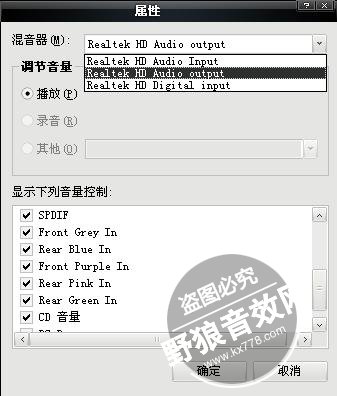
把所有音量都静音,然后分别打开并听一下效果,也可以调节音量大小

已知的可能造成电流声音大的原因
1、驱动版本不好,有时候新版驱动未必好,装了新版驱动会有杂音,有时候装了新版驱动就没有杂音了,这都需要您自己试验;
2、插孔不对。HD声卡默认的后面板麦克风插孔是粉红色的那个,如果插在别的孔上虽然也能识别出来是麦克风,如果声卡不好就会有杂音;
3、麦克风质量不好,换麦克风就知道是不是这个问题了;
4、机箱后面板漏电,判断方法是把手放在机箱上看看有没有触电的感觉,放上去以后看看杂音是不是小了。
音量控制窗口各项目的含义:
主音量:声卡总音量
波形:音乐音量
软件合成器:软效果器插件音量
Front:前置音箱音量
Rear:后置音箱音量
Subwoofer:环绕音箱音量
Center:中置音箱音量
Side:旁置音箱音量(适用于7.1音箱)
SPDIF:数字接口音量控制
Front green in:前面板绿色插孔输入
Rear blue in:后面板蓝色插孔输入
Front pink in:前面板粉色插孔输入
Rear grey in:后面板灰色插孔输入
Rear orange in:后面板橘红色插孔输入
Rear black in:后面板黑色插孔输入
Rear green in:后面板绿色插孔输入
绿色插口是插耳机的
粉色插孔是插麦克风的
录音控制中各项目的含义:
立体声混音:立体声混音(stereo mix)的含义是所有声音的混合,是电脑里发出的声音的混合。
CD音量:直接从CD输出声音,一般很少使用。
线路音量:从输入设备输出声音的选项,比如声卡接了数字式调音台,这个选项可以直接从调音台采集声音信号。
麦克风:采集麦克风声音并输出。








